Cài Đặt Máy In XPrinter 350B – Hướng Dẫn Chi Tiết 2021
Cài đặt máy in XPrinter 350B rất đơn giản, nhưng nhiều khi khiến bạn loay hoay cả buổi. Đơn giản vì thể bạn làm sai thao tác nào đấy như không đúng bản driver hay cấu hình sai thông số. Để máy hoạt động trơn tru in đúng mẫu tem, mã vạch, hóa đơn (bill) với máy in XPrinter XP-350B, Abar gửi tới bạn bài viết ngắn này.
Máy in tem XPrinter 350B hay máy in mã vạch XPrinter 350B ?
Máy in XPrinter 350B này còn được gọi với những tên khác như Máy in tem XPrinter 350B hay Máy in mã vạch XPrinter 350B. Thậm chí một số ít chỗ gọi máy in bill xprinter 350B. Dòng máy này có tên không thiếu là XPrinter XP-350BM .
3 bước cài đặt máy in XPrinter 350B đúng cách
Quy chuẩn chung cho việc cài đặt máy in dòng XPrinter gồm 3 bước bạn cần làm đúng như sau :
- Tải đúng bản driver cho loại máy in
- Cài đặt driver đúng các thông số
- Cấu hình khổ giấy in theo đúng kích thước tem nhãn, bill dùng để in
Chúng ta cùng nhau tiến hành 3 bước này.
Bạn đang đọc: Cài Đặt Máy In XPrinter 350B – Hướng Dẫn Chi Tiết 2021
Tải về đúng Driver XPrinter 350B
Driver XPrinter 350B có 2 bản 1 cho máy tính chạy hệ điều hành quản lý Windows và 1 bản cho dòng máy Macbook ( hệ quản lý Mac OS ) của Apple. Dựa trên máy tính bạn đang chạy loại nào bạn hoàn toàn có thể tải driver ở link dưới đầy

Cài đặt driver máy in XPrinter 350B
Bước 1 : Chọn I Iaccept … -> Next
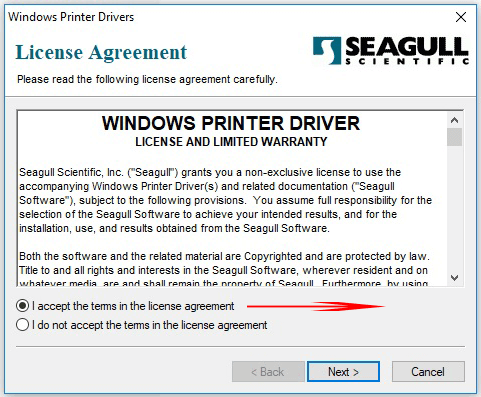
Bước 2 : Next

Bước 3 : Next -> Finish để thực thi cài đặt
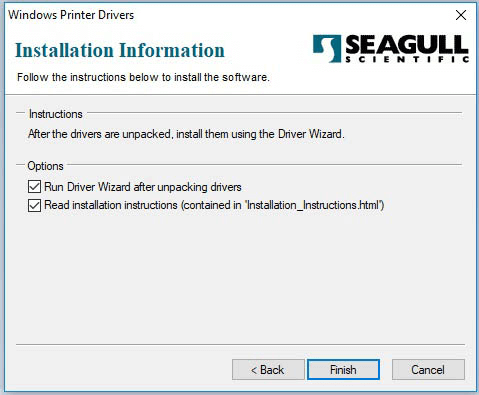
Bước 4 : Chọn Install Printer Drivers -> Next

Bước 4 : Chọn Install Printer Drivers -> Next
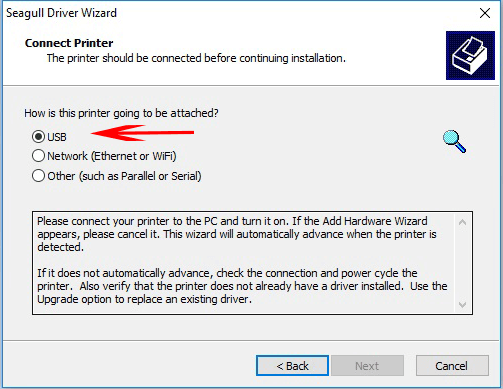
Bước 6 : Bạn lựa chọn đúng Model máy XP 350 -> Next -> Next -> Finish để kết thúc quy trình cài đặt Driver cho máy in mã vạch XP 350B nhé !
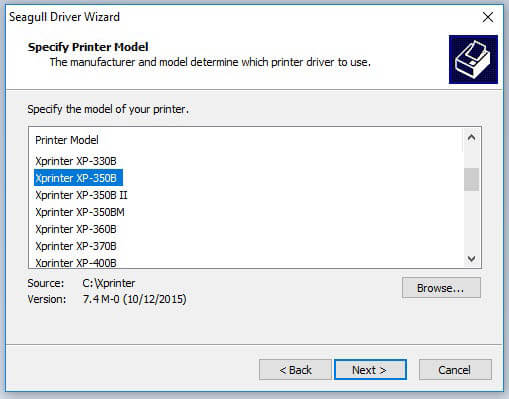
Tiếp theo Abar sẽ hướng dẫn bạn cách cấu hình các thông số cần thiết trên Driver của máy để in mã vạch XP 350B giúp cho việc in ấn chính xác.
Cấu hình máy in XPrinter 350B
Cài đặt máy in XPrinter 350B gồm 3 bước nhỏ như sau:
Bước 1 : Chọn : Start -> Control Panel -> Devices and Printers -> Chuột Phải vào Driver máy in mã vạch Xprinter XP 350B -> Printer Properties -> Tab Tool -> Regional Option – > Units -> Milimeters ( Bước này bạn chuyển về size Milimeters để dễ thông số kỹ thuật size của tem )
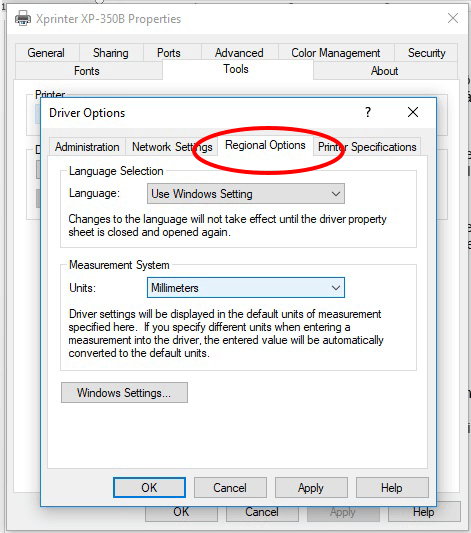
Bước 2 : Chọn : Start -> Control Panel -> Devices and Printers -> Chuột Phải vào Driver máy in mã vạch Xprinter XP 350B -> Printer Properties -> Tab Gerenal -> Preferences
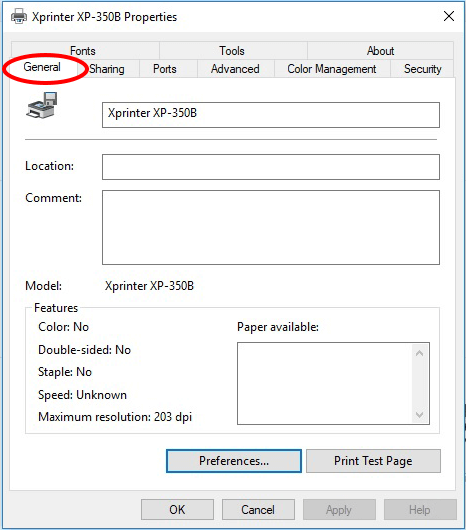
Bước 3 : Chọn Tab Option -> kiểm soát và điều chỉnh 2 thông số kỹ thuật sau :
- Print Speed: bạn lựa chọn 2.00 in/sec (1 iches tương đương 25.4mm nên ở đây là 50.8mm/ 1 second – giây). Bước này giúp máy in tốc độ chậm sẽ giúp cho bản in sắc nét hơn.
- Darkness: Điều chỉnh nhiệt độ của đầu in thông số mặc định ban đầu đang để 8. Tuy nhiên nếu bản in hơi mờ bạn có thể điều chỉnh lên 10. Ở bước này bạn cũng cần lưu ý không được điều chỉnh nhiệt độ lên quá cao. Nhiệt độ đầu in cao nó sẽ làm đứt duy băng mực cũng như ảnh hưởng trực tiếp tới tuổi thọ của đầu in. Do đó, Abar khuyên bạn chỉ nên để lên 10 là phù hợp nhất.

Nếu bản in của bạn vẫn mờ bạn cần xem lại duy băng mực cũng như cách lắp ráp giấy mực đã đúng chưa nhé .
Cài đặt khổ giấy in cho máy in XPrinter 350B
Bước 1 : Chọn : Start -> Control Panel -> Devices and Printers -> Chuột Phải vào Driver máy in mã vạch Xprinter XP 350B -> Printer Properties -> Tab Gerenal -> Preferences -> Tab Page Setup -> Chọn Edit
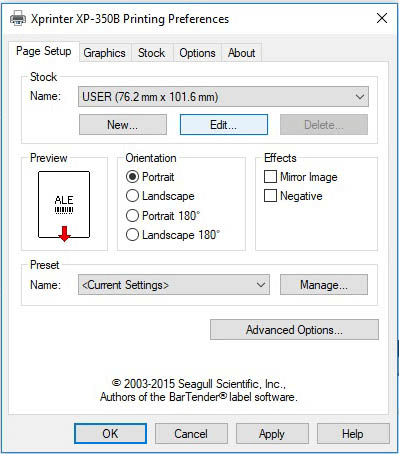
Bước 2 : Bạn kiểm soát và điều chỉnh kích cỡ khổ tem theo đúng size tem của bạn ở With và Height ở đây Az Print Nước Ta đang sử dụng khổ giấy 50 x 50 mm. -> Ok. ( Left – Right bạn để 0 mm nhé ) .
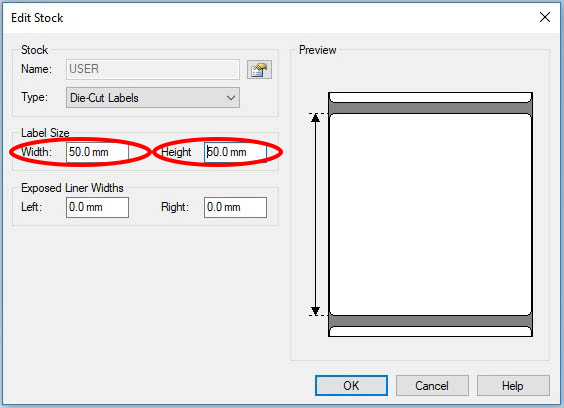
Đến đầy là bạn đã cấu hình cài đặt xong kích thước khổ giấy in cho máy in mã vạch Xprinter Xp 350B..
Lưu ý khi cài đặt máy in XPrinter 350B cho quán cafe, trà sữa
Trong nghành pha chế cần in ấn tem nhãn cho ly cafe, trà sữa hoặc sinh tố … máy in XPrinter 350B tích hợp tốt với hầu hết những ứng dụng quản trị quán như ( Kiotviet, MPOS.VN, MPOS365, iPOS. Vn, CukCuk, … ). Tuy nhiên tem nhãn được sử dụng so với từng ứng dụng là khác nhau. Nếu cài đặt sai thông số kỹ thuật, tem nhãn sẽ bị lệch trông rất xấu .
2 khổ giấy phổ cập nhất dùng làm tem nhãn cho cafe, trà sữa mà những ứng dụng này hay sử dụng là :
- Khổ giấy in tem: 30×40
- Khổ giấy in tem: 30×50
Khi cài đặt máy in XPrinter XP-350BM bạn cần chú ý quan tâm điều này để cài đặt đúng khổ giấy. Đặc biệt 1 số ít ứng dụng cố định và thắt chặt khổ giấy và không được cho phép kiểm soát và điều chỉnh. Trong trường hợp này, bạn cần gọi điện hỏi bên bán ứng dụng size khổ giấy để cài đặt đúng .
Source: https://dichvubachkhoa.vn
Category : Dịch Vụ Lắp Đặt














